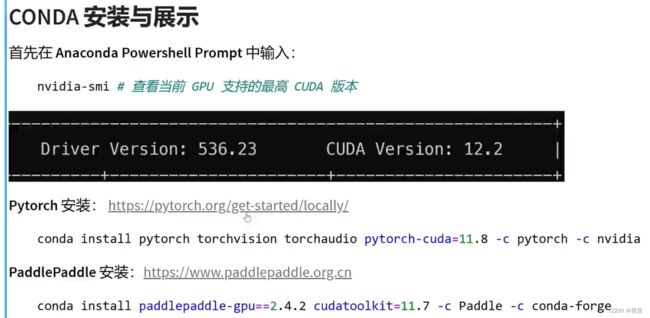Miniconda and visual studio code下载及配置
文章目录
- Miniconda
-
- 配置:
-
- 修改powershell执行策略
- 更换镜像源
- PYPI更换源镜像
- Visual Studio Code
- 搭建课程环境
-
- 创建和激活conda环境
- Pip安装与展示
- Conda安装与展示
- 云端环境的使用
Miniconda
https://docs.conda.io/en/latest/miniconda.html

install for:Just Me
四个选项option 默认即可
配置:
修改powershell执行策略
windows powershell 打开
输入:Set-ExecutionPolicy -Scope CurrentUser RemoteSigned 回车
输入:A 回车
打开anaconda powershell prompt(miniconda3)
输入:conda init 回车 ``
更换镜像源
–pip换源
–conda换源
加快国内资源下载速度
- 校园网联合镜像站
https://help.mirrors.cernet.edu.cn/
左侧找到 Anaconda软件仓库 点击
复制~/.condarc 里的代码
打开anaconda powershell prompt(miniconda3)
输入:notepad .condarc 保存
输入:conda clean -a # 清除源缓存,以启用镜像源
all输入:y 回车
https://help.mirrors.cernet.edu.cn/
加入几个第三方源
conda-forge
Paddle
pytorch
Anaconda Extra软件仓库
nvidia第三方源
第三方源 复制代码 直接输入到miniconda里,回车即可
- 阿里巴巴开源镜像站
https://developer.aliyun.com/mirror/
conda更换镜像源
- 清华大学开源软件镜像站:https://help.mirrors.cernet.edu.cn/anaconda/
- 南方科技大学开源软件镜像站:https://help.mirrors.cernet.edu.cn/anaconda-extra/
有nvidia第三方源 (笔记本显卡 游戏need)
PYPI更换源镜像
校园网联合镜像站:https://help.mirrors.cernet.edu.cn/pypi/
PYPI软件仓库
复制 设为默认的第二行 粘贴到miniconda 回车
Visual Studio Code
https://code.visualstudio.com/
浏览器-下载-下载管理-右键-复制下载连接-迅雷下载
安装—all默认
搭建课程环境
创建和激活conda环境
先在windows powershell里输入:conda remove -n Datawhale --all # 删除整个环境
再输入:conda create -n Datawhale python=3.10 # conda 环境创建
proceed 选择输入y 回车
python=3.10 python的版本 可以改
接着输入:conda activate Datawhale # 激活Datawhale环境,不同环境的python包版本不同
conda deactivate #退出该环境
conda remove -n 环境名 --all #删除整个环境
先退出才能删除该环境
Pip安装与展示
pip install jupyter
jupyter = Julia + python + R
pwd 回车 可查看路径
cd tab可以补全路径 回车 可以切换路径
clear 清除
输入jupyter-notebook 可以跳转到一个网页 里面是文件夹里的目录
Ctrl+C 关闭jupyter-notebook服务
数据挖掘需要安装的模块:
scikit-learn
numpy
pandas
tqdm
lightgbm(数据挖掘模型)
pip install scikit-learn numpy pandas tqdm lightgbm
CV:
nibabel
pillow 图像处理
Conda安装与展示
pytorch生物学框架
CUDA
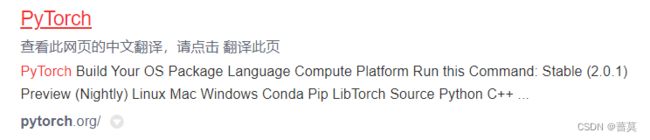
pytorch进入 点击Get Starts
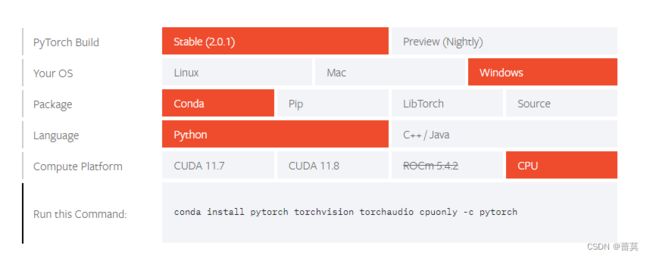
复制run this command 回车
ipython回车
import torch
云端环境的使用
百度飞桨Al Studio https://aistudio.baidu.com/aistudio/index
阿里天池PAI DSW https://tianchi.aliyun.com/notebook-ai
Kaggle https://www.kaggle.com/code
Google Colab https://colab.research.google.com/
Sagemaker Studio Lab https://studiolab.sagemaker.aws/
若是下载的很慢,百度搜索tuna
https://mirrors.tuna.tsinghua.edu.cn/
点击右侧的问号,找镜像下载链接,Ctrl+F搜索最新版本的数字-latest,可以找到最新版
哔哩哔哩:视频介绍安装
https://www.bilibili.com/video/BV1BV4y147i4/?spm_id_from=333.999.0.0&vd_source=f48552a6c26f7b31f1550c9606e69e33